
Sommario:
- Autore John Day [email protected].
- Public 2024-01-30 10:00.
- Ultima modifica 2025-01-23 14:49.
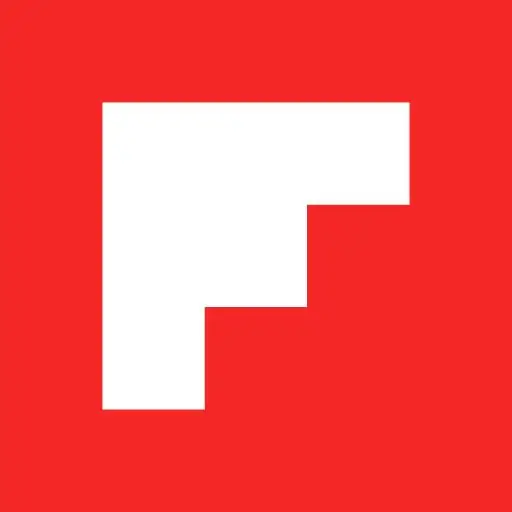
Questo breve tutorial è progettato per aiutarti a iniziare con l'app mobile Flipboard. Questo è solo introduttivo in quanto ci sono molte funzionalità personalizzabili di Flipboard. Una volta completato questo tutorial, avrai le conoscenze di base di Flipboard e di cosa può fare. Felice capovolgimento.
Passaggio 1: scarica Flipboard
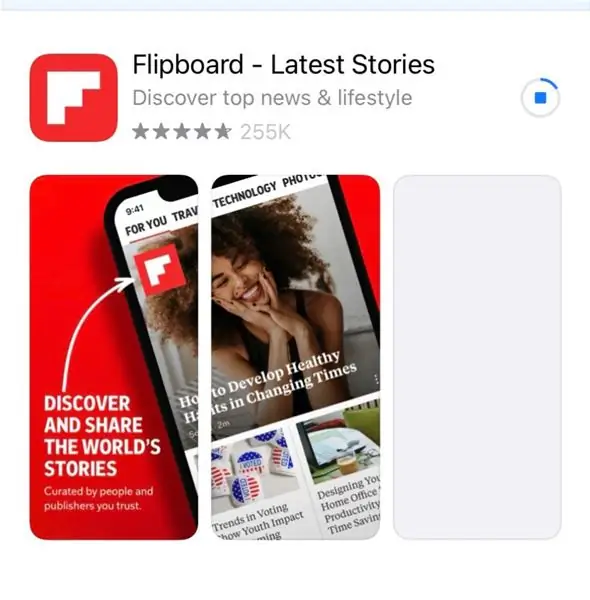
Vai al tuo app store e scarica Flipboard
Passaggio 2: accedi
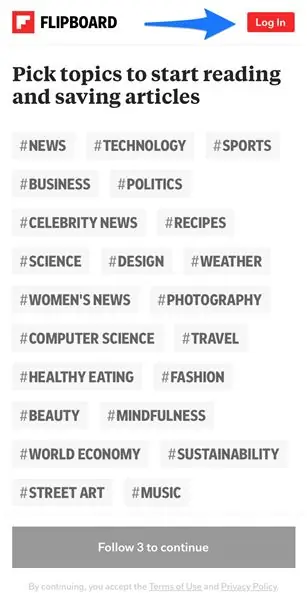
Premi il pulsante "Accedi" in alto a destra nell'app.
Passaggio 3: crea il tuo account
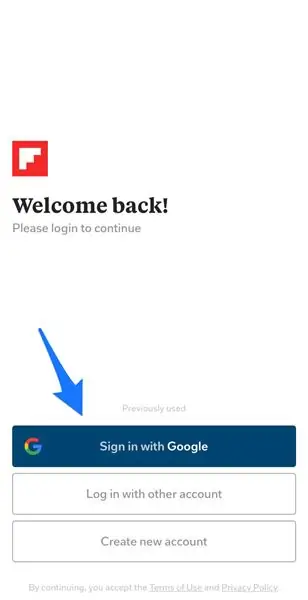
Accedi utilizzando un account esistente o crea un accesso univoco per Flipboard.
Passaggio 4: scegli i tuoi interessi
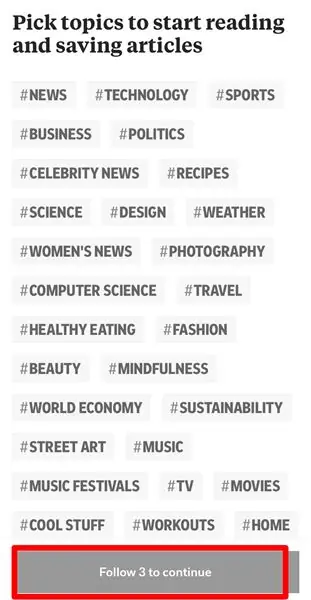
Scorri una vasta gamma di interessi e seleziona tutto ciò che ti interessa. Devi selezionare almeno 3 per continuare con il processo di configurazione.
Passaggio 5: pagina iniziale
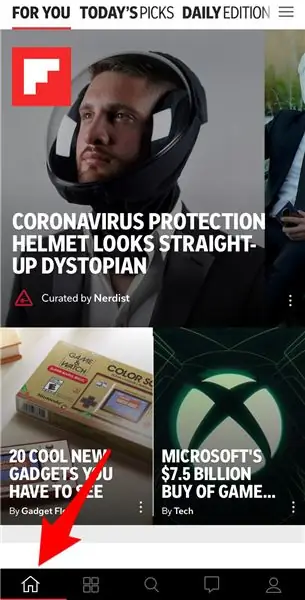

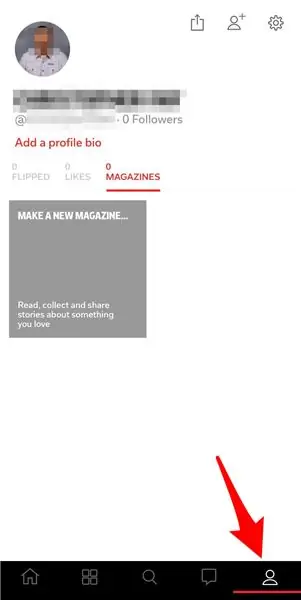
Ora che sei nell'app, esplora le funzionalità. Flipboard ha un design del menu in basso. La home page è dove troverai contenuti personalizzati in base ai tuoi interessi che hai selezionato nel passaggio precedente. La collezione si ribalta verso l'alto in un soddisfacente full flip quasi come un libro. Basta toccare un articolo per aprirlo completamente.
Passaggio 6: seguire
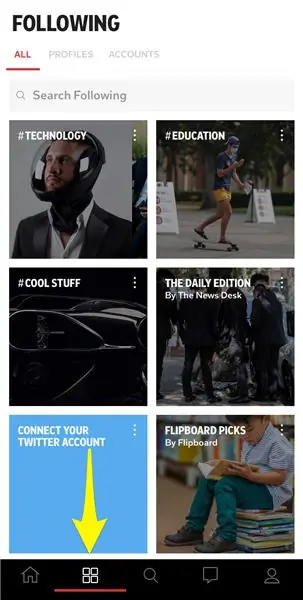

L'icona seguente è l'icona a quattro griglie nel menu in basso. Qui puoi seguire particolari tendenze nei tuoi interessi che hai precedentemente selezionato. Puoi anche accedere a uno qualsiasi dei tuoi account di social media esistenti che verranno trasmessi in streaming nell'esclusivo formato Flipboard.
Passaggio 7: Esplora
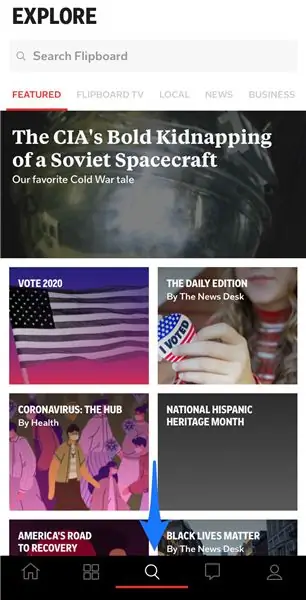

La funzione Esplora è un potente strumento di ricerca che ti consente di cercare qualsiasi contenuto desideri e seguire particolari tendenze che ti interessano. È qui che puoi aggiungere interessi al tuo profilo personalizzato in modo che Flipboard possa creare contenuti più personalizzabili.
Passaggio 8: notifiche
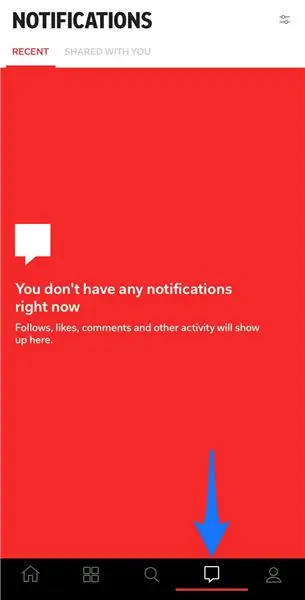

L'opzione del menu Notifica ti consente di personalizzare le opzioni di notifica.
Passaggio 9: profilo
Visita l'opzione Profilo per aggiungere una biografia, una foto o creare una rivista personalizzata. Le riviste sono una raccolta di tutti gli articoli che desideri rivedere o condividere con altri in un secondo momento.
Questo è tutto. Benvenuto nel mondo di Flipboard.
Consigliato:
Iniziare con Ham Radio: 5 passaggi (con immagini)

Iniziare con la radioamatoriale: in qualità di licenziatario di radioamatore recentemente coniato, voglio illustrare il processo che ho seguito per entrare nel settore della radioamatoriale. Sono stato attratto dall'aspetto dell'autosufficienza dell'hobby, che offre alle persone un modo per comunicare quando altri metodi vengono interrotti. Ma è anche gratificante
Per iniziare con la fotocamera M5StickV AI + IOT: 6 passaggi (con immagini)

Per iniziare con la fotocamera M5StickV AI + IOT: breve panoramicaLa M5StickV è una minuscola fotocamera AI + IOT delle dimensioni di quasi 2 monete, il prezzo è di circa $ 27,00 che per alcuni potrebbe sembrare costoso per una fotocamera così piccola ma ne contiene alcune specifiche decenti. La fotocamera è alimentata da incredibl
Installazione di Raspbian Buster su Raspberry Pi 3 - Iniziare con Raspbian Buster con Raspberry Pi 3b / 3b+: 4 passaggi

Installazione di Raspbian Buster su Raspberry Pi 3 | Introduzione a Raspbian Buster Con Raspberry Pi 3b / 3b+: Ciao ragazzi, recentemente l'organizzazione Raspberry Pi ha lanciato il nuovo sistema operativo Raspbian chiamato Raspbian Buster. È una nuova versione di Raspbian per Raspberry pi. Quindi oggi in questo tutorial impareremo come installare il sistema operativo Raspbian Buster sul tuo Raspberry pi 3
Iniziare con Esp 8266 Esp-01 con Arduino IDE - Installazione di schede Esp in Arduino Ide e programmazione di Esp: 4 passaggi

Iniziare con Esp 8266 Esp-01 con Arduino IDE | Installazione di schede Esp in Arduino Ide e programmazione Esp: in questo tutorial impareremo come installare le schede esp8266 in Arduino IDE e come programmare esp-01 e caricare il codice in esso. Poiché le schede esp sono così popolari, ho pensato di raddrizzare un istruibile per questo e la maggior parte delle persone affrontano problemi
Iniziare con La COOL Board: 4 passaggi (con immagini)

Primi passi con La COOL Board: Introduzione"Quando ci è venuta l'idea per La COOL Board, ho immaginato un mix tra un Arduino con WiFi e una stazione meteorologica agronomica modulare. Doveva consumare pochissima energia per il funzionamento autonomo e volevo essere in grado di controllare
